Come guardare i film salvati su Google Drive nella tua TV usando Chromecast [GUIDA]
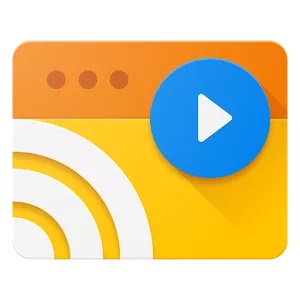
Google Chromecast, permette di trasformare praticamente una qualsiasi TV compatibile in una Smart TV, da cui è possibile poi accedere a diversi servizi online usando uno smartphone. Collegando Chromecast a una TV sarà possibile utilizzare la funzione di mirroring del telefono, ovvero tutto quello che viene mostrato sullo schermo dello smartphone collegato verrà trasmesso anche al televisore, inoltre con le app compatibili con il funzionamento con Chromecast, è possibile accedere a contenuti in streaming come ad esempio quelli di Amazon Prime Video e YouTube senza il bisogno del mirroring dello smartphone, in modo da poter guardare i contenuti direttamente nel televisore e allo stesso tempo avere la possibilità di usare lo smartphone per poter svolgere altre funzioni. Per chi quindi non vuole passare a una nuova Smart TV, l’utilizzo di un più economico Chromecast è una valida alternativa per poter guardare i film nel grande schermo di un televisore anziché di uno smartphone e se per guardare un video dal telefono alla TV è abbastanza semplice, lo stesso non si può dire invece se si vuole guardare un film che è stato salvato su Google Drive e lo si vuole guardare nella TV. Google Drive infatti non ha ancora la funzione cast per poter guardare i video che gli utenti hanno salvato, quindi sarà necessario utilizzare un’app apposita che permetta di guardare i film salvati su Google Drive nella tua TV usando Chromecast.
Drive è un servizio cloud offerto da Google che permette di poter salvare gratuitamente fino a 15 GB di dati in uno spazio di archiviazione virtuale. Questi dati che vengono salvati però nella versione gratuita di Drive sono condivisi anche con altri servizi come Gmail, e Google Foto. Ovviamente però se i 15 giga di spazio messi a disposizione degli utenti in forma del tutto gratuita non dovessero bastare, Google permette di poter effettuare per pochi euro un upgrade a pagamento, acquistando nuovo spazio di archiviazione per il salvataggio dei propri file. Google Drive puoi utilizzarlo anche per poter salvare dei film di tua proprietà, in questo modo potrai tenerli conservati nel cloud, invece che sullo smartphone, risparmiando quindi spazio di archiviazione preziosa sul telefono.
| Come guardare i film salvati su Google Drive nella tua TV usando Chromecast: come salvare i film su Google Drive |
|---|
Hai acquistato un film e dopo che hai eseguito il suo download non vuoi tenerlo salvato sul tuo smartphone, ma vuoi salvarlo su cloud? In tal caso Google Drive ti viene in aiuto e entro 15 GB se usi il piano gratuito, potrai salvarci tutti i film che ci stanno.
Per salvare un film dal tuo smartphone Android a Google Drive è molto semplice e ti basta seguire questi passaggi:
- Come prima cosa è importante avere l’app Google Drive installata nel tuo smartphone e attiva con un account funzionante
- Una volta che il film che hai comprato è stato scaricato nel telefono, sarà stato salvato da qualche parte. Supponiamo che il film sia stato salvato all’interno della cartella Download. Adesso questo film puoi visualizzarlo sia dalla cartella Download accessibile tramite File manager oppure più semplicemente potrai visualizzarlo nella Galleria fotografica dello smartphone
- Per trasferire il film dal tuo smartphone a Drive, una volta che il film è accessibile dalla Galleria, puoi trasferirlo sul cloud di Google in questo modo: Accedi alla Galleria del telefono
- Cerca ora il film che vuoi trasferire su Drive. Probabilmente se il film l’hai salvato nella cartella Download del telefono, sarà visibile nell’album Download, altrimenti dovrai cercarlo dall’album generale Tutte le foto
- Apri quindi il film in modo che si veda a schermo intero e non più in miniatura. Non c’è bisogno di far partire il film in questa fase. Premi invece sull’icona di condivisione come quella in figura
- Ti appariranno adesso tutte le icone dei servizi e app con cui puoi condividere il film che hai selezionato per la condivisione. Seleziona adesso l’icona di Google Drive
- Si aprirà quindi una nuova finestra con diverse voci:
- Titolo documento: puoi lasciare il nome del file originale o puoi cambiarlo con un altro a tuo piacimento
- Account: seleziona l’email associata all’account Google Drive dove vuoi trasferire il film
- Cartella: puoi lasciare selezionata la cartella Il mio Drive oppure toccando la piccola freccia che punta verso il basso puoi cambiare la cartella di destinazione o crearne una nuova
- Una volta che hai compilato le voci presenti nel passaggio visto sopra, premi su Salva e un messaggio popup sullo schermo dello smartphone ti avviserà che è in corso il caricamento del file su Drive. Abbassando la tendina delle notifiche potrai visualizzare l’avanzamento del trasferimento
- Adesso apri l’app Google Drive e dovresti visualizzare il film caricato nel Cloud. Ricordati che l’account usato su Google Drive dovrà essere lo stesso che hai selezionato in precedenza per la condivisione
- Se non dovessi vedere da subito la miniatura dell’anteprima del film non preoccuparti, attendi qualche minuto e dovrebbe comparire su Google Drive
- Essendo poi stato salvato su Google Drive, adesso se vuoi liberare spazio sul tuo smartphone, puoi eliminare il file del film dalla memoria del telefono
| Come guardare i film salvati su Google Drive nella tua TV usando Chromecast: come guardare il film salvato su Google Drive |
|---|
Sei quindi riuscito a salvare il film su Google Drive, ma ora devi guardarlo. Per poter avviare un film che hai caricato su Google Drive è molto semplice, infatti per farlo partire e guardarlo da tuo smartphone, non dovrai fare altro che accedere all’app Google Drive, quindi dovrai premere sulla miniatura di anteprima del film e questo partirà in automatico, senza nessun altro intervento da parte tua. Potrai inoltre mandare avanti di 15 secondi o indietro di 5 secondi il filmato; potrai sollevare il volume; visualizzare a tutto schermo; potrai far partire il download del film su un dispositivo; cambiare il nome del film; rendere il film disponibile offline e fare tante altre cose, tra cui la copia del link al film, ma di questa funzione molto utile ne parleremo meglio tra poco se si vuole guardare il film in TV usando Chromecast.
| Come guardare i film salvati su Google Drive nella tua TV usando Chromecast e l’app Web Video Cast | Browser to TV |
|---|
Adesso che hai il tuo film salvato su Google Drive, se non hai intenzione di guardare il film attraverso il piccolo schermo di uno smartphone, puoi usare Chromecast per poter guardare il film che hai salvato su Google Drive, direttamente nella tua TV. Vediamo quindi come procedere per guardare i film salvati su Google Drive nella tua TV usando Chromecast.
Per poter guardare un film che hai scaricato su Google Drive, direttamente sulla tua TV di casa, avrai bisogno oltre che del Chromecast, anche di un’app che si chiama Web Video Cast | Browser to TV e che dovrai installare sul tuo telefono Android.
Vediamo quindi come procedere per guardare i film salvati su Google Drive nella tua TV usando Chromecast:
- Scarica come prima cosa sul tuo telefono Android l’app Web Video Cast | Browser to TV dal Google Play Store
- Collegati al Wi-Fi
- Accendi la TV
- Adesso accedi all’app Google Drive sempre dal tuo smartphone
- Dalla schermata Home di Drive, dovresti visualizzare la miniatura dell’anteprima del film che vuoi guardare. Puoi vedere inoltre che in alto a destra della miniatura dell’anteprima c’è un’icona con 3 punti disposti in verticale come questa in figura
. Tocca l’icona in questione per visualizzare un menu
- Premi ora su Copia link
- Accedi adesso all’app Web Video Cast | Browser to TV e dalla schermata principale dell’app dovresti visualizzare in alto una barra di ricerca con scritto “Esplora“. In questa barra incolla il link che hai copiato in precedenza da Google Drive, quindi premi Invio dalla tastiera
- Se adesso visualizzi la schermata Accedi di Google, puoi inserire i tuoi dati per l’accesso al tuo account oppure puoi rendere il file del film pubblico e in tal caso potrai accedervi senza il bisogno di inserire le tue credenziali di accesso. Per rendere il file del film pubblico, vai su Google Drive > icona
per accedere al menu del film che vuoi guardare > Gestisci accesso > Sotto la sezione Accesso generale devi premere Limitato > Cambia da Accessibile solo alle persone aggiunte a Chiunque abbia il link
- Ora vai nell’app Web Video Cast | Browser to TV e incolla nuovamente la pagina del link del film salvato su Google Drive che avevi copiato in precedenza
- Ti verrà mostrata nell’app l’anteprima del film. Tocca l’icona Cast
che si trova in alto nella schermata principale di Web Video Cast | Browser to TV
- Seleziona il dispositivo Chromecast
- La TV ora dovrebbe mostrare una schermata di anteprima di Web Video Cast | Browser to TV
- Fai partire il film dall’app Web Video Cast | Browser to TV e goditelo dal grande schermo del tuo televisore
- Una volta che hai visto il film, per disconnettere l’app dal Chromecast premi sull’icona Cast
e successivamente su Disconnetti
| Come guardare i film salvati su Google Drive nella tua TV usando Chromecast: conclusioni |
|---|
Utilizzare Chromecast per poter guardare i film salvati sul proprio smartphone è senza dubbio molto facile, ma poter guardare i film in TV che sono salvati su Google Drive senza doverli salvare sul telefono è ancora meglio. Non essendoci ancora la funzione cast per Google Drive, è necessario usare un’applicazione come Web Video Cast | Browser to TV, quindi sarà possibile visualizzare il film nella propria TV di casa anche se il file è salvato su Google Drive. Alla prossima guida.
